WPS Excel统一增加相同数值的方法教程
时间:2023-03-01 11:39:48作者:极光下载站人气:2393
wps表格是很多小伙伴都在使用的一款数据处理软件,在其中我们经常会进行复制粘贴操作,借助其中的“选择性粘贴”功能,我们还可以实现数据的基础运算。比如我们可以批量为一组数据统一增加一个数值等等。那小伙伴们知道电脑版WPS表格中借助“选择性粘贴”功能批量增加数值的具体操作步骤吗,其实操作起来是非常简单的。我们只需要在空白单元格输入数值后,复制一下,然后选中需要增加数值的原始数据,右键点击一下,选中“选择性粘贴”,然后在打开的窗口中选择“加”并进行确定就可以了。接下来,小编就来和小伙伴们分享具体的操作步骤了,有需要或者是有兴趣了解的小伙伴们快来和小编一起往下看看吧!
操作步骤
第一步:使用电脑版WPS打开excel;
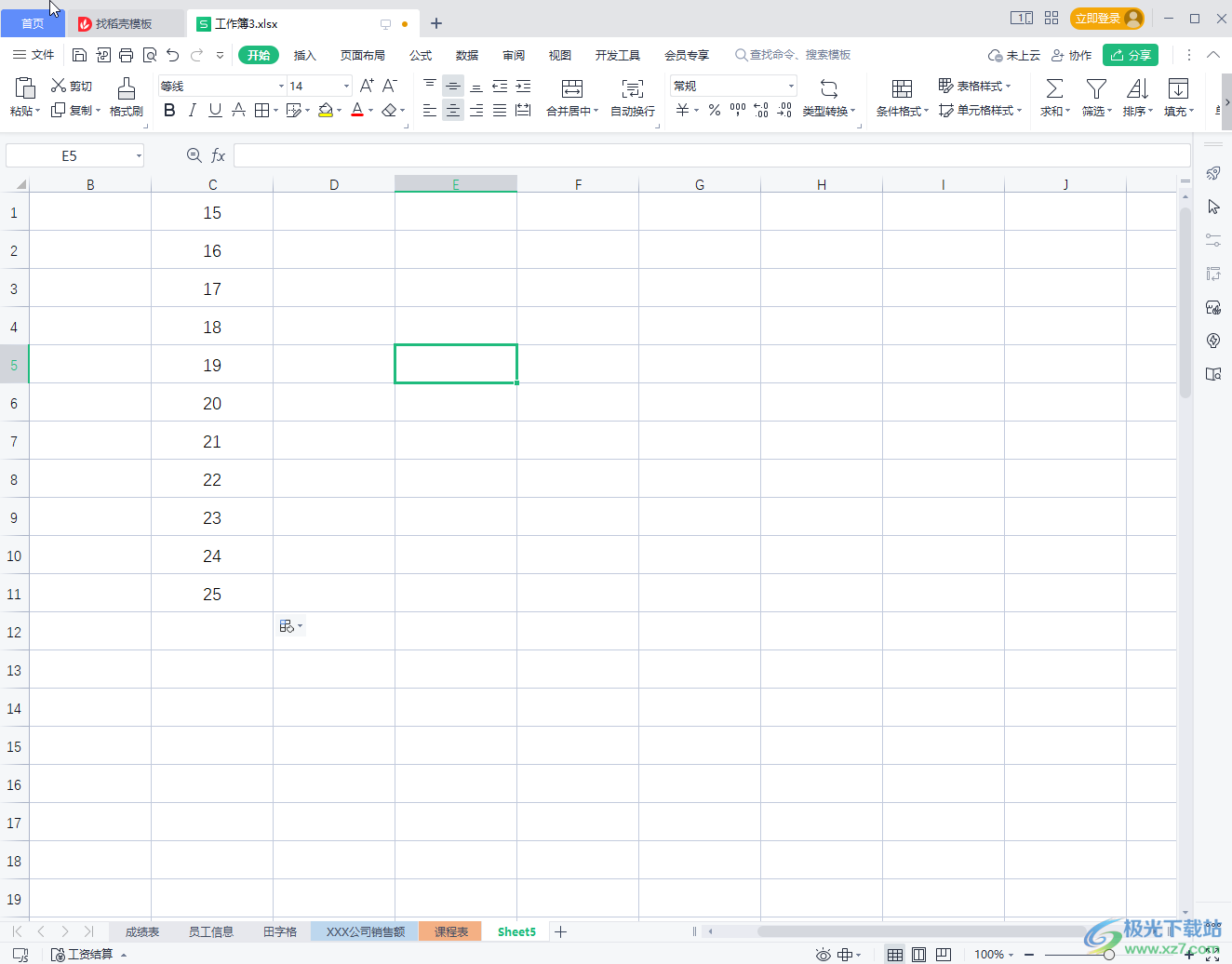
第二步:比如我们希望数据统一加上100,就在一个空白单元格中输入100,然后选中该单元格并按Ctrl+C键进行复制,或者右键点击一下进行复制;
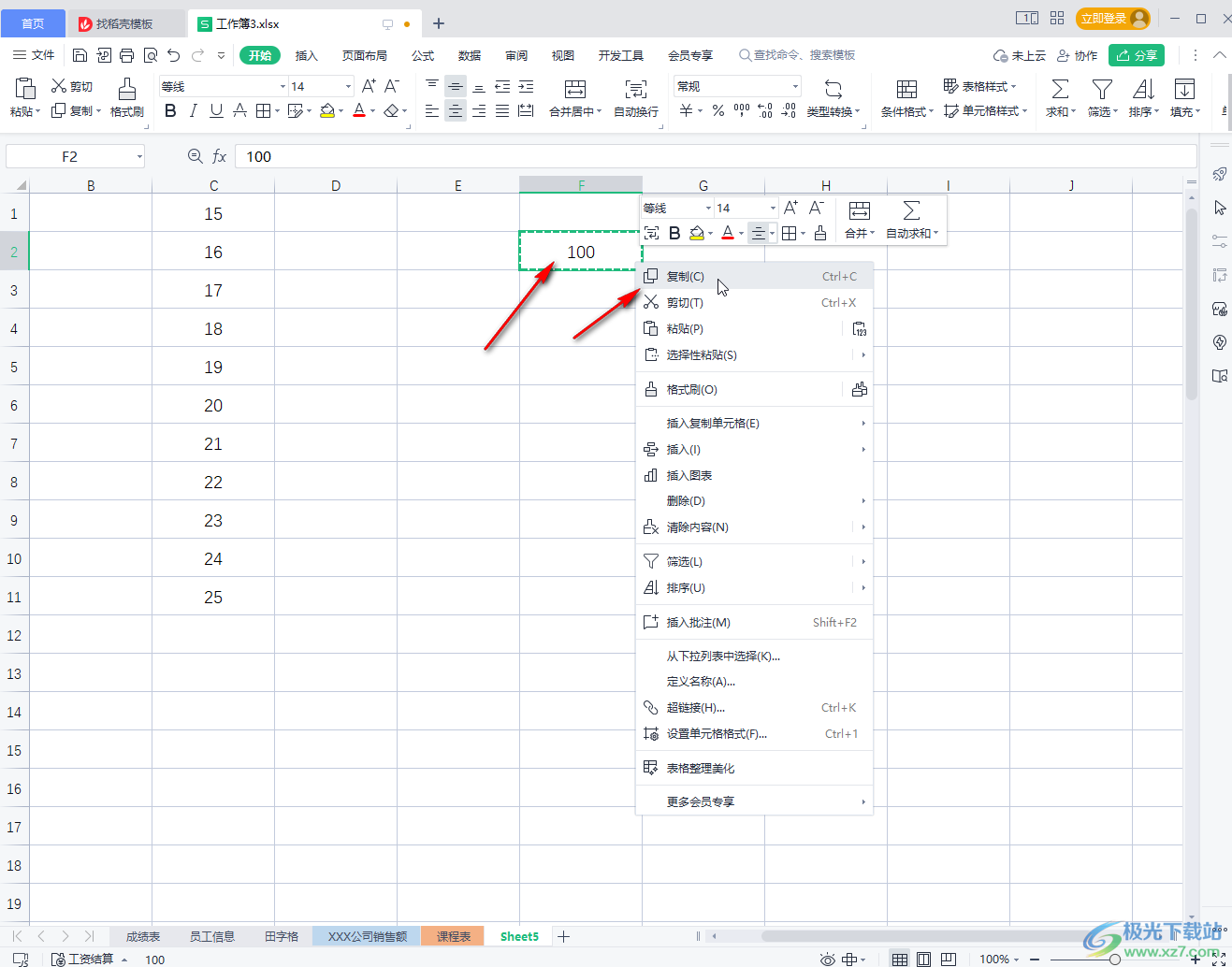
第三步:然后选中需要增加数值的数据,右键点击一下后在子选项中点击选择性粘贴,或者在“开始”选项卡中点击“粘贴”处的下拉箭头或选择“选择性粘贴”;
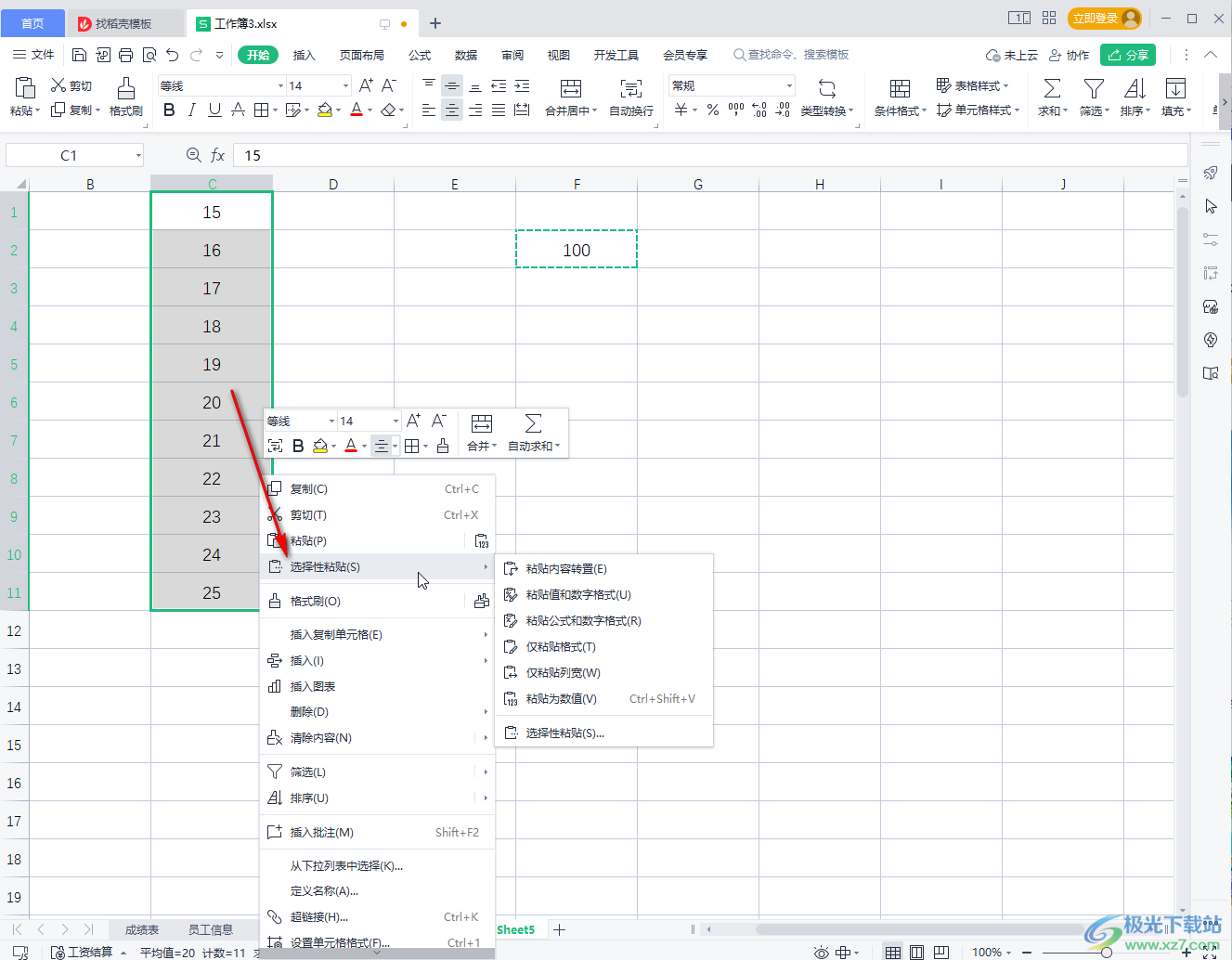
第四步:在打开的窗口中点击选择“运算”下的“加”,为了避免所选单元格的格式被改变,最后在选择“数值”选项,然后点击“确定”;
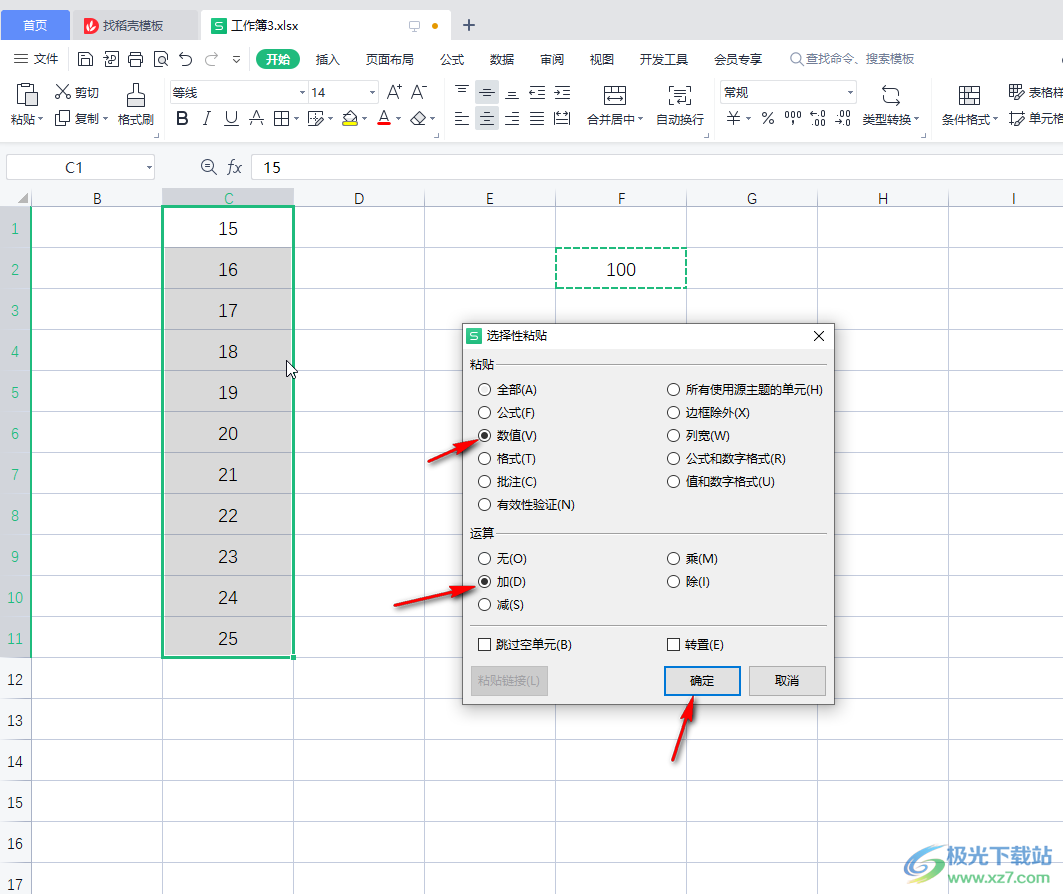
第五步:就可以看到原数据统一加上100了。
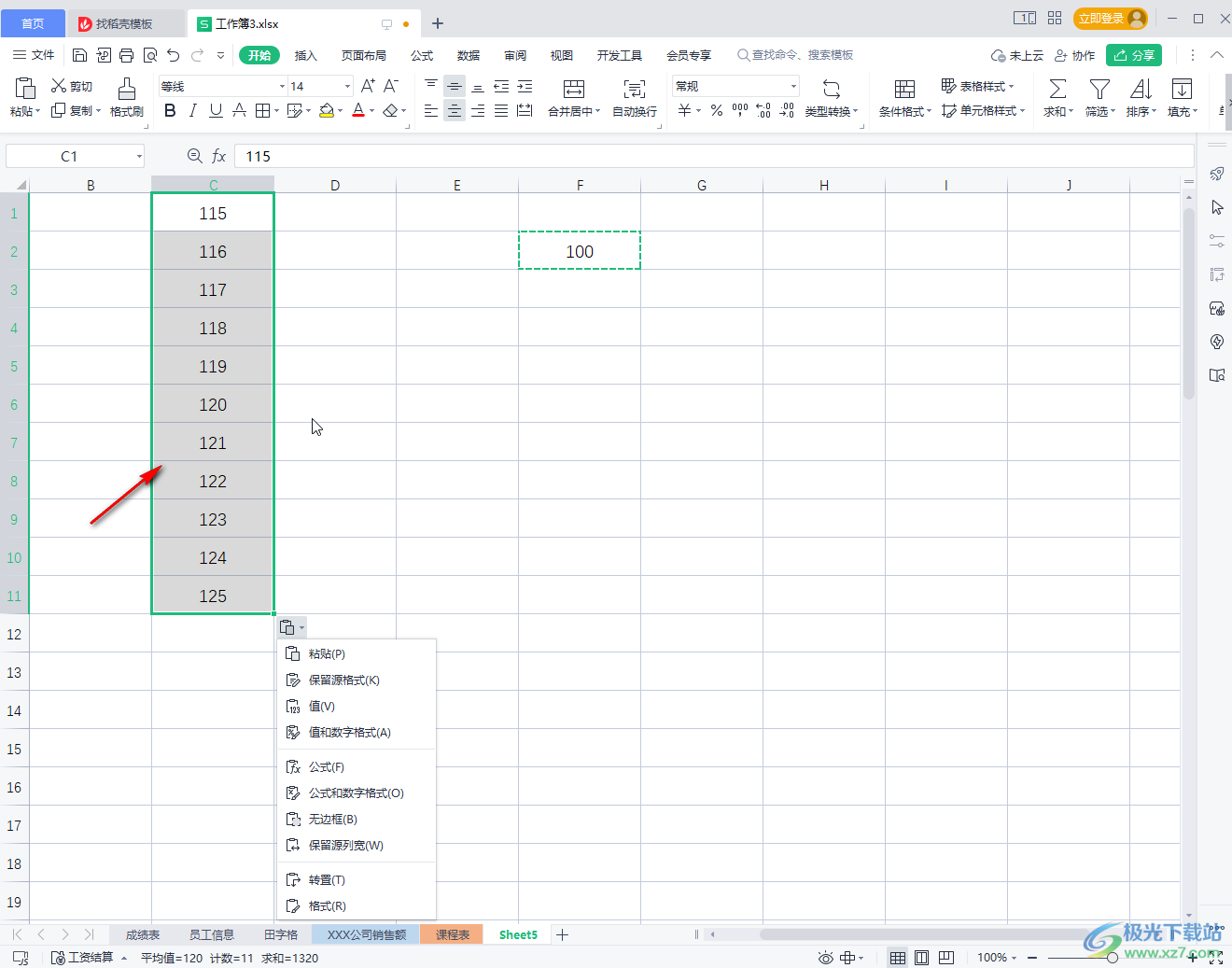
以上就是电脑版WPS表格中为数据统一增加一个数值的方法教程的全部内容了。后续可以按ESC键取消复制单元格周围的虚线框。

大小:240.07 MB版本:v12.1.0.18608环境:WinAll, WinXP, Win7, Win10
- 进入下载
相关推荐
相关下载
热门阅览
- 1百度网盘分享密码暴力破解方法,怎么破解百度网盘加密链接
- 2keyshot6破解安装步骤-keyshot6破解安装教程
- 3apktool手机版使用教程-apktool使用方法
- 4mac版steam怎么设置中文 steam mac版设置中文教程
- 5抖音推荐怎么设置页面?抖音推荐界面重新设置教程
- 6电脑怎么开启VT 如何开启VT的详细教程!
- 7掌上英雄联盟怎么注销账号?掌上英雄联盟怎么退出登录
- 8rar文件怎么打开?如何打开rar格式文件
- 9掌上wegame怎么查别人战绩?掌上wegame怎么看别人英雄联盟战绩
- 10qq邮箱格式怎么写?qq邮箱格式是什么样的以及注册英文邮箱的方法
- 11怎么安装会声会影x7?会声会影x7安装教程
- 12Word文档中轻松实现两行对齐?word文档两行文字怎么对齐?
网友评论